Bem-vindo(a) ao artigo que irá te ajudar a resolver os problemas do Gmail que não estão funcionando.
Verificar se está usando um navegador compatível com o Gmail
Verifique seu navegador: para resolver problemas com o Gmail que não está funcionando, certifique-se de que esteja usando um navegador compatível. Verifique se você está usando o Gmail no Google Chrome, Safari ou qualquer outro navegador atualizado.
Limpe o cache e os cookies: se você estiver enfrentando problemas de sincronização do Gmail no aplicativo ou no navegador, limpe o cache e os cookies do seu navegador. Isso pode resolver problemas de conectividade e sincronização.
Desative as extensões do navegador: algumas extensões do navegador podem interferir no funcionamento correto do Gmail. Desative temporariamente todas as extensões do navegador e verifique se isso resolve o problema.
Verifique sua conexão com a internet: certifique-se de que você tenha uma conexão estável com a internet. Problemas de conexão podem impedir o Gmail de funcionar corretamente.
Reinicie o dispositivo: se você estiver usando o Gmail no dispositivo móvel, como um iPhone ou Android, reinicie o dispositivo e verifique se o problema persiste.
Se nenhum desses passos resolver o seu problema, entre em contato com o suporte do Gmail para obter assistência adicional.
Verificar extensões ou aplicativos do navegador
Verifique as extensões ou aplicativos do navegador se você estiver enfrentando problemas com o Gmail que não está funcionando. Alguns conflitos com extensões ou aplicativos podem afetar a sincronização do Gmail.
Siga estas etapas:
1. Verifique se você está usando a versão mais recente do navegador.
2. Desative temporariamente todas as extensões ou aplicativos do navegador.
3. Reinicie o navegador e verifique se o problema persiste.
4. Se o problema for resolvido, reative as extensões ou aplicativos um por um para identificar o culpado.
5. Verifique sua conexão com a internet para garantir que ela esteja estável.
6. Verifique se há atualizações disponíveis para o sistema operacional do seu dispositivo.
Se essas soluções não resolverem o problema, você pode entrar em contato com o suporte do Gmail para obter mais ajuda em https://support.google.com/mail.
Limpar o cache e os cookies do navegador
Para fazer isso no Google Chrome no computador, siga estes passos:
1. Abra o navegador e clique nos três pontos no canto superior direito.
2. Vá em Configurações e role até o final da página.
3. Clique em Avançado para expandir mais opções.
4. Em Privacidade e segurança, clique em Limpar dados de navegação.
5. Selecione Cookies e outros dados do site e Imagens e arquivos armazenados em cache.
6. Clique em Limpar dados para confirmar.
Se você está usando o Gmail no aplicativo do Android, siga estes passos:
1. Abra o aplicativo e vá em Configurações.
2. Toque em sua conta de e-mail.
3. Role até o final e clique em Limpar cache.
4. Confirme a ação.
Lembre-se de reiniciar o navegador ou o aplicativo do Gmail após limpar o cache e os cookies. Isso pode resolver problemas de conexão, sincronização e carregamento de e-mails.
python
import smtplib
def send_email(sender_email, sender_password, receiver_email, subject, body):
try:
# Estabelecer conexão com o servidor SMTP do Gmail
server = smtplib.SMTP('smtp.gmail.com', 587)
server.starttls()
# Fazer login na conta do remetente
server.login(sender_email, sender_password)
# Criar a mensagem de e-mail
message = f'Subject: {subject}nn{body}'
# Enviar o e-mail
server.sendmail(sender_email, receiver_email, message)
print(E-mail enviado com sucesso!)
except Exception as e:
print(fErro ao enviar o e-mail: {str(e)})
finally:
# Encerrar a conexão com o servidor SMTP
server.quit()
# Exemplo de uso da função send_email
sender_email = [email protected]
sender_password = sua_senha
receiver_email = [email protected]
subject = Teste de e-mail
body = Olá, este é apenas um teste de e-mail.
send_email(sender_email, sender_password, receiver_email, subject, body)
Este código utiliza a biblioteca `smtplib` para estabelecer uma conexão com o servidor SMTP do Gmail e enviar um e-mail. Certifique-se de substituir `[email protected]` e `sua_senha` pelas suas credenciais de login do Gmail, e `[email protected]` pelo endereço de e-mail do destinatário. Lembre-se de permitir o acesso a aplicativos menos seguros em sua conta do Gmail, caso contrário, o envio de e-mails pode falhar.
Gmail não está funcionando no Android
Primeiro, verifique sua conexão com a internet. Certifique-se de que esteja conectado a uma rede estável.
Em seguida, verifique se você está usando a versão mais recente do aplicativo Gmail. Atualize-o se necessário.
Se o problema persistir, limpe o cache e os dados do aplicativo Gmail. Vá para Configurações > Apps > Gmail > Armazenamento > Limpar cache e Limpar dados. Em seguida, reinicie o aplicativo.
Se ainda assim o problema não for resolvido, tente remover e adicionar sua conta do Gmail novamente.
Se você estiver recebendo mensagens de erro do CAPTCHA, tente redefinir o CAPTCHA.
Lembre-se de que também é possível acessar o Gmail pelo navegador do seu dispositivo Android.
Se todas essas soluções não funcionarem, entre em contato com o suporte do Gmail para obter assistência adicional.
Como solucionar quando o Gmail não está funcionando no Android
Se o Gmail não estiver funcionando no seu Android, existem algumas soluções que você pode tentar. Primeiro, verifique sua conexão com a internet para garantir que esteja funcionando corretamente. Em seguida, verifique se o aplicativo do Gmail está atualizado para a versão mais recente. Se o problema persistir, você pode tentar limpar os dados e o cache do aplicativo do Gmail nas configurações do seu dispositivo Android.
Outra opção é tentar acessar sua conta do Gmail através do navegador do seu telefone. Se funcionar, isso pode indicar um problema específico com o aplicativo do Gmail. Você também pode tentar desativar temporariamente quaisquer extensões do navegador que possa ter instalado.
Se todas as opções acima falharem, você pode tentar remover e adicionar sua conta do Gmail novamente no seu dispositivo. Certifique-se de fazer backup de quaisquer e-mails importantes antes de fazer isso. Se mesmo assim você ainda estiver enfrentando problemas, pode ser necessário entrar em contato com o suporte do Gmail para obter assistência adicional.
Por que o Gmail não está funcionando?
Se você está tendo problemas com o Gmail que não está funcionando, aqui estão algumas soluções para tentar resolver o problema:
1. Verifique sua conexão com a internet. Certifique-se de que você está conectado a uma rede estável e que sua conexão não está lenta.
2. Limpe o cache do seu navegador ou do aplicativo Gmail. Isso pode ajudar a resolver problemas de sincronização e carregamento.
3. Desative as extensões do navegador ou aplicativos que possam estar interferindo no funcionamento do Gmail. Alguns add-ons ou extensões podem causar conflitos e impedir o Gmail de funcionar corretamente.
4. Verifique se há problemas com a sua conta. Tente fazer login em outra conta do Gmail para ver se o problema persiste.
5. Se você está usando o Gmail em um dispositivo móvel, certifique-se de que o aplicativo esteja atualizado para a versão mais recente.
6. Se nenhuma das soluções acima resolver o problema, você pode tentar redefinir a senha da sua conta do Gmail ou entrar em contato com o suporte do Google para obter assistência adicional.
Lembre-se de seguir essas etapas para resolver problemas com o Gmail que não está funcionando e espero que isso ajude a resolver o problema.
Como fazer o Gmail funcionar em um iPhone
Se você está enfrentando problemas para fazer o Gmail funcionar no seu iPhone, aqui estão algumas soluções que podem ajudar.
1) Verifique a sua conexão com a internet. Certifique-se de que o seu iPhone esteja conectado a uma rede estável.
2) Certifique-se de que você está usando a versão mais recente do aplicativo Gmail. Se não estiver, atualize-o na App Store.
3) Reinicie o seu iPhone. Às vezes, um simples reinício pode resolver problemas de conexão.
4) Verifique as configurações da sua conta de e-mail. Certifique-se de que as informações do servidor de entrada e saída estão corretas.
5) Se você estiver usando o aplicativo Gmail, verifique as configurações de notificação. Certifique-se de que as notificações estejam ativadas.
6) Se nenhuma das soluções acima funcionar, tente remover a conta do Gmail do seu iPhone e adicioná-la novamente. Certifique-se de anotar a sua senha antes de fazer isso.
Esperamos que essas soluções resolvam o problema e permitam que você use o Gmail no seu iPhone sem problemas. Se ainda estiver enfrentando dificuldades, entre em contato com o suporte do Gmail para obter assistência adicional.
Reiniciar o iPhone
Se você estiver enfrentando problemas com o Gmail no seu iPhone, uma solução simples pode ser reiniciar o dispositivo.
Para reiniciar o iPhone, siga estes passos:
1. Pressione e segure o botão de ligar/desligar até que o controle deslizante vermelho apareça na tela.
2. Deslize o controle para desligar o iPhone.
3. Após o dispositivo desligar completamente, pressione e segure o botão de ligar/desligar novamente até que o logotipo da Apple apareça na tela.
4. Aguarde até que o iPhone reinicie completamente.
Após reiniciar o iPhone, abra o aplicativo do Gmail e verifique se o problema foi resolvido. Se o Gmail ainda não estiver funcionando corretamente, existem outras soluções que você pode tentar.
Verificar alertas no site do Gmail
- Verificar se há alertas no site do Gmail
- Revisar as configurações de notificação do Gmail
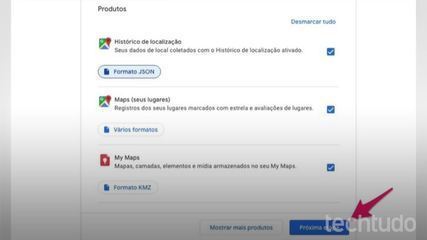
- Limpar o cache e os cookies do navegador
- Verificar se a conexão com a internet está funcionando corretamente
- Desativar temporariamente as extensões do navegador
- Verificar a capacidade de armazenamento da conta do Gmail
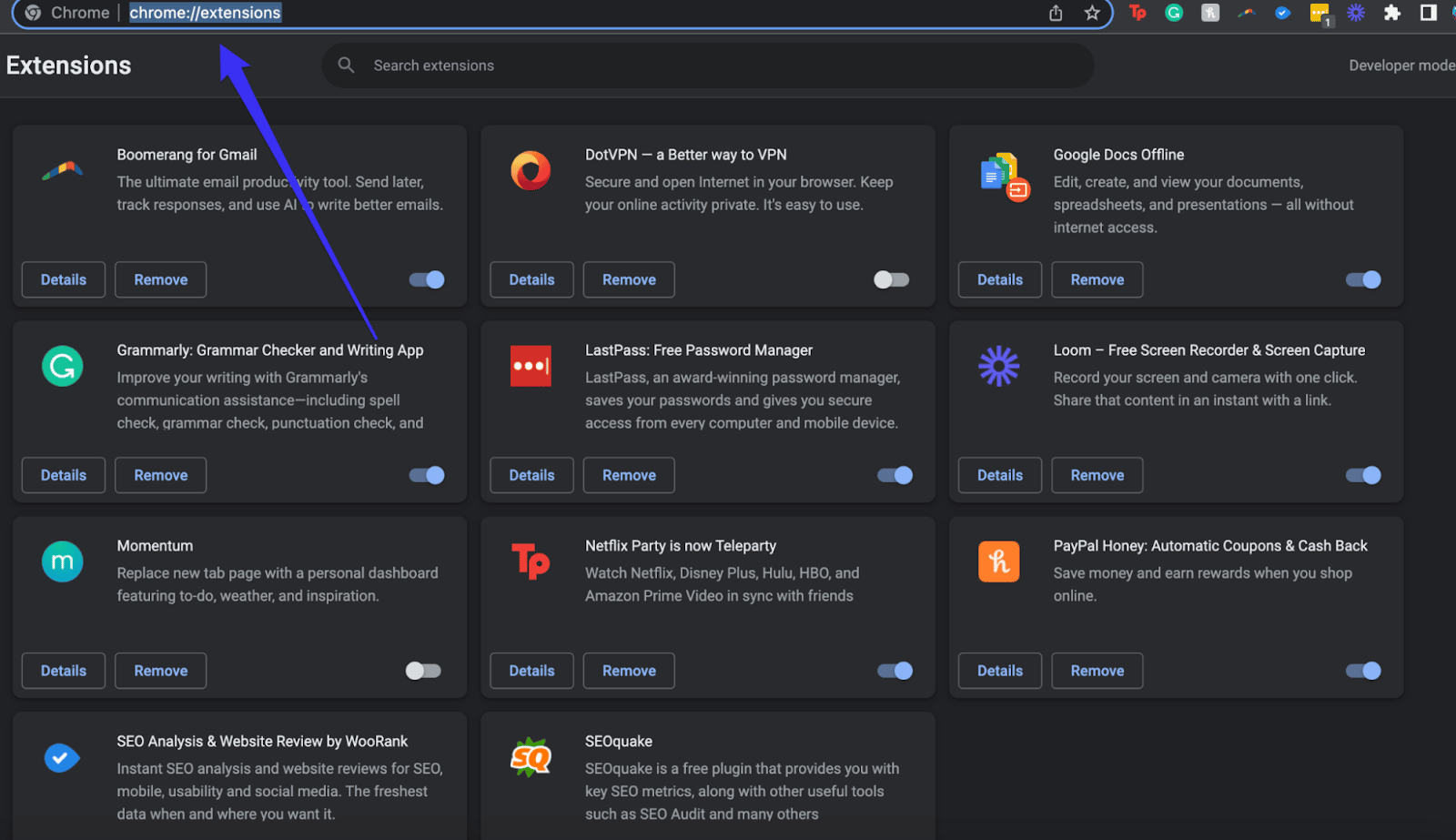
- Verificar se o servidor do Gmail está em operação
- Reiniciar o dispositivo utilizado para acessar o Gmail
- Entrar em contato com o suporte do Gmail para obter assistência técnica
Verificar atividade do dispositivo
- Verifique se o dispositivo está conectado à internet.
- Reinicie o dispositivo para atualizar as configurações.

- Verifique se há atualizações de sistema pendentes.
- Limpe o cache e os cookies do navegador.
- Desative temporariamente as extensões do navegador.
- Verifique se há conflitos com outros aplicativos ou programas.
- Execute uma verificação de segurança no dispositivo.
- Verifique se o Gmail está bloqueado por um firewall ou software de segurança.
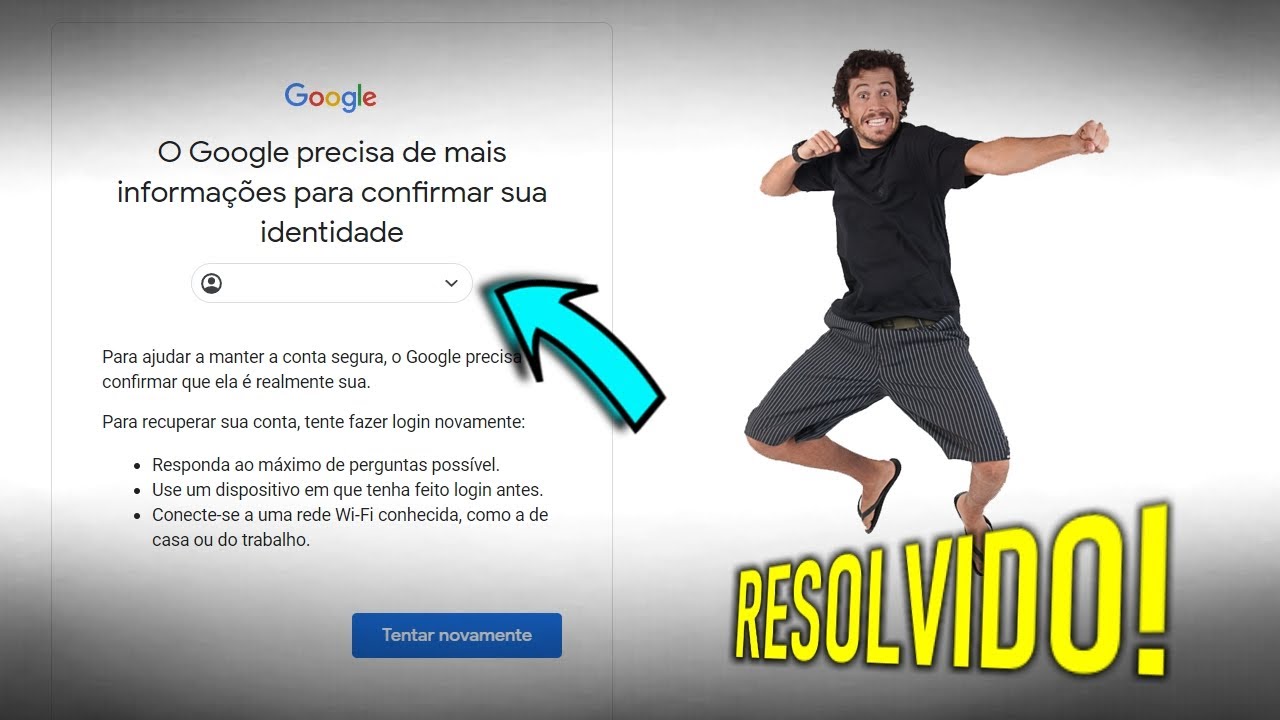
- Entre em contato com o suporte técnico do seu provedor de internet.
Realizar uma reinicialização de CAPTCHA
Passo 1: Reinicialize o CAPTCHA do Gmail
Se você está enfrentando problemas com o Gmail que não está funcionando corretamente, uma reinicialização de CAPTCHA pode resolver o problema. Siga estes passos:
1. Acesse sua conta do Gmail em um navegador.
2. Verifique se você está logado na sua conta.
3. Verifique se você não tem extensões de navegador ou complementos que possam estar causando problemas. Desative todas as extensões e adicione-as uma por uma para identificar o culpado.
4. Certifique-se de que sua conexão com a internet esteja estável.
5. Verifique se você não está usando aplicativos ou programas que possam estar interferindo com o Gmail.
6. Reinicie seu dispositivo, como computador ou smartphone.
7. Tente acessar sua conta do Gmail novamente e veja se o problema foi resolvido.
Essas etapas devem resolver a maioria dos problemas com o Gmail que não está funcionando corretamente. Se você ainda estiver enfrentando problemas, consulte outras soluções específicas para o seu problema. Lembre-se de que a reinicialização do CAPTCHA pode ser uma solução eficaz para resolver problemas de sincronização e de aplicativos do Gmail.
Habilitar IMAP
Para habilitar o IMAP, siga estes passos:
1. Acesse sua conta do Gmail em um navegador.
2. Clique no ícone de engrenagem no canto superior direito e selecione Configurações.
3. Vá para a guia Encaminhamento e POP/IMAP.
4. Na seção Acesso IMAP, selecione Habilitar IMAP.
5. Role para baixo e clique em Salvar alterações.
Agora, você poderá configurar seu aplicativo de email para sincronizar com sua conta do Gmail usando as configurações IMAP.
Certifique-se de que sua conexão com a internet esteja funcionando corretamente e que não haja problemas de rede. Se você ainda estiver enfrentando problemas, tente redefinir o CAPTCHA ou verificar se há conflitos com extensões do navegador ou outros aplicativos.
Essas soluções podem ajudar a resolver problemas de sincronização ou acesso à sua conta do Gmail.
Verificar a conexão com a internet
Reiniciar o aplicativo: Se o Gmail continuar não funcionando, tente reiniciar o aplicativo. Feche-o completamente e abra-o novamente. Se isso não resolver o problema, reinicie seu dispositivo.
Verificar extensões do navegador: Se você estiver usando o Gmail no navegador, verifique se há extensões ou complementos que possam estar interferindo. Desative temporariamente todas as extensões e veja se o Gmail volta a funcionar normalmente.
Resetar o CAPTCHA: Se você estiver tendo problemas para receber emails ou se o Gmail estiver pedindo repetidamente para digitar o CAPTCHA, você pode tentar redefinir o CAPTCHA. Acesse as configurações da conta do Gmail, vá para a seção Segurança e clique em Redefinir o CAPTCHA.
Essas são algumas maneiras de resolver problemas com o Gmail que não está funcionando. Experimente essas soluções e veja se elas ajudam a resolver o problema.
Remover a conta do Gmail e adicioná-la novamente
Aqui estão os passos para fazer isso:
1. No seu navegador, acesse sua conta do Gmail.
2. Vá para Configurações clicando no ícone de engrenagem.
3. Selecione Configurações da conta.
4. Clique em Contas e importação.
5. Clique em Remover conta.
6. Confirme a exclusão da conta.
7. Agora, vá para a página de login do Gmail.
8. Insira suas informações de login.
9. Siga as instruções para adicionar sua conta novamente.
Isso pode ajudar a resolver problemas de sincronização, problemas com a aplicação do Gmail ou problemas de conexão com a internet. Certifique-se de verificar também se há extensões do navegador ou aplicativos que possam estar causando conflito. Se o problema persistir, você pode tentar redefinir o CAPTCHA ou entrar em contato com o suporte do Gmail para obter mais assistência.
Atualizar o aplicativo de email
Atualize o aplicativo de email do Gmail para resolver problemas de funcionamento. Siga estes passos:
1. Abra o aplicativo do Gmail no seu dispositivo.
2. Toque no ícone do menu no canto superior esquerdo.
3. Role para baixo e toque em Configurações.
4. Toque em sua conta de email.
5. Toque em Verificar atualizações.
6. Se houver uma atualização disponível, toque em Atualizar.
7. Reinicie o aplicativo após a atualização.
Se o problema persistir, verifique sua conexão com a internet. Certifique-se de estar conectado a uma rede estável. Se você estiver usando o aplicativo do Gmail no navegador, limpe o cache e os cookies.
Se ainda tiver problemas, tente acessar sua conta de email em outro dispositivo ou navegador para ver se o problema está relacionado ao aplicativo ou ao dispositivo.
Se nenhuma dessas soluções funcionar, entre em contato com o suporte do Gmail para obter assistência adicional.
Atualizar o iOS do iPhone
1. Conecte seu iPhone a uma rede Wi-Fi estável.
2. Vá para Configurações e toque em Geral.
3. Toque em Atualização de Software.
4. Se houver uma atualização disponível, toque em Baixar e Instalar.
5. Siga as instruções na tela para concluir a atualização.
Após atualizar o iOS, reinicie o seu iPhone e verifique se o Gmail está funcionando corretamente.
Lembre-se de que outros fatores podem causar problemas com o Gmail, como problemas de rede ou configurações incorretas. Se o problema persistir, você pode tentar as seguintes soluções:
1. Verifique a conexão com a internet.
2. Verifique se o aplicativo do Gmail está atualizado.
3. Limpe o cache e os dados do aplicativo do Gmail.
4. Verifique se há problemas com a sua conta do Gmail, como espaço insuficiente ou problemas de segurança.
5. Tente usar o Gmail em outro dispositivo ou navegador.
Se nenhuma dessas soluções resolver o problema, entre em contato com o suporte do Gmail para obter assistência adicional.
Resetar o iPhone
1. Pressione e segure o botão de energia até que o slider vermelho apareça.
2. Deslize o slider para desligar o iPhone.
3. Aguarde alguns segundos e pressione o botão de energia novamente para ligar o iPhone.
Isso irá reiniciar o seu iPhone e pode ajudar a resolver problemas de conexão com o Gmail. Lembre-se de que isso irá reiniciar todo o seu dispositivo, então faça um backup de seus dados importantes antes de prosseguir.
Se o problema persistir, verifique se você está conectado à internet e se o aplicativo do Gmail está atualizado. Você também pode tentar remover e reinstalar o aplicativo do Gmail.
Se nenhum desses passos resolver o problema, entre em contato com o suporte do Gmail para obter assistência adicional.
Como resetar o iPhone
1. Pressione e segure o botão Liga/Desliga até que o controle deslizante vermelho apareça.
2. Deslize o controle para desligar o iPhone.
3. Aguarde alguns segundos e pressione novamente o botão Liga/Desliga até que o logotipo da Apple apareça.
Como resolver problemas com o Gmail que não está funcionando:
1. Verifique sua conexão com a internet e certifique-se de que está funcionando corretamente.
2. Certifique-se de que sua conta do Gmail está configurada corretamente no aplicativo ou no navegador.
3. Limpe o cache e os cookies do navegador ou do aplicativo do Gmail.
4. Verifique se você está usando a versão mais recente do aplicativo ou do navegador.
5. Desative as extensões do navegador ou aplicativos que possam estar causando conflitos com o Gmail.
6. Verifique se há problemas conhecidos no status do Gmail.
7. Se nenhum dos passos acima resolver o problema, tente redefinir a senha da sua conta do Gmail.
8. Entre em contato com o suporte do Gmail se continuar tendo problemas.
Lembre-se de que essas são apenas algumas soluções comuns para problemas com o Gmail e podem não resolver todos os problemas. Se você ainda estiver enfrentando dificuldades, é recomendável entrar em contato com o suporte do Gmail para obter assistência adicional.
Manter a calma e encontrar a solução correta
Se o Gmail não estiver funcionando corretamente, existem algumas etapas que você pode seguir para resolver o problema.
Primeiramente, verifique sua conexão com a internet. Certifique-se de que você está conectado e que a conexão está estável.
Em seguida, verifique se há algum problema com o aplicativo Gmail em seu dispositivo. Certifique-se de que o aplicativo esteja atualizado e tente reiniciá-lo.
Se o problema persistir, verifique se há alguma extensão do navegador ou complemento no seu computador que possa estar interferindo no funcionamento do Gmail. Tente desativar temporariamente essas extensões e veja se isso resolve o problema.
Outra opção é limpar o cache e os cookies do seu navegador. Isso pode ajudar a resolver problemas de sincronização do Gmail.
Se você ainda estiver enfrentando problemas, pode ser necessário redefinir o CAPTCHA. Siga as instruções fornecidas pelo Gmail para fazer isso.
Lembre-se de manter sua conta do Gmail segura. Certifique-se de ter uma senha forte e ative a verificação em duas etapas, se possível.
Seguindo essas etapas, você deve conseguir resolver a maioria dos problemas que possam ocorrer com o Gmail.

